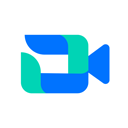
-
飞书会议室app
-
大小:167.79M
更新时间:25-11-16
系统:Android
版本:v7.54.5
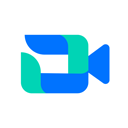
大小:167.79M
更新时间:25-11-16
系统:Android
版本:v7.54.5
飞书会议室app官方版是一款由字节跳动旗下的飞书科技推出的与腾讯会议对标的专业视频软件系统中的手机移动端应用,其与集成在飞书app中的会议功能而言,可以接入更多硬件设备,实现部署在企业会议室主机上的云会议功能。目前该应用作为飞书会议室系统的移动端的实现,而对于整套飞书会议室则是针对会议室音视频会议及会议室管理的整体解决方案,汇集音视频会议、本地投屏、会议签到、管理后台等多种功能,支持大屏触控操作,有效满足不同场景下的会议需求。
同时不仅是参会人员可以使用,管理人员也可以在上面使用,并且移动端的飞书会议室app几乎可以使用其整套系统中的所有功能。比如企业管理员可以在管理后台完成会议室设置、会议资源管理、会议室使用数据统计分析等操作,为企业成员带来高效、便捷的会议室使用体验。而且参会人员可以使用其进行一键入会,提问发言,专业汇报等各项会议常规操作。另外飞书会议室app可以使用多种配套硬件设施来发挥其更加专业全面的强大功能,例如可以与飞书投屏盒子进行配套使用来实现扫码投屏,让会议能够在所有大小不同屏幕上进行高质量无损视频画面传输,让视频会议更加身临其境,有需要的用户可以在本站免费下载使用。
投屏码不是在app中的,投屏码是在飞书投屏盒子硬件设施屏幕上呈献的
飞书投屏盒子硬件设施是一款小巧易用的本地无线投屏产品,可以通过飞书或飞书会议室轻松将屏幕内容共享到显示设备上。简单部署即享高清画质,满足多种会议场景的演示需求,助力企业高效开会。其安装步骤如下:
1、使用 HDMI 线连接电视/投影仪等显示设备。
2、使用电源适配器连接电源。
3、完成配网:若使用有线网络,将网线连接到以太网接口;若使用无线网络,选择或者添加无线网络进行连接。
然后在投屏前准备如下事项:
1、启动投屏盒子,完成初始化配置。使用飞书会议室app扫描飞书投屏盒子硬件设施屏幕上的投屏码

绑定会议室,请参照以下步骤完成会议室部署:
管理员点击 管理后台 界面左侧导航栏的 会议室 > 会议室管理,进入会议室管理界面。在会议室管理界面左侧的会议层级列表中,选择需要进行设置的会议室/会议室层级范围,然后点击会议室/会议室层级界面右侧的 设置 > 基本信息 > 部署权限。
方式一:扫码权限配置
点击 部署人员 右侧的 配置,将出现添加部署人员弹窗。通过搜索人员或部门名称选择想要配置的人员或部门,支持多选和一键全选。选择完成后,点击 确定。添加完成后,该人员/部门将长期拥有投屏盒子的部署权限。
方式二:访问码权限配置
查看当前会议室现有的访问码或者点击 重新生成 ,选择有效期后即可生成新的访问码。生成访问码后,获取该访问码的相关人员将在有效期内拥有投屏盒子的部署权限。
企业若需扩大会议容量上限,可选择升级飞书会议室版本,或购买大型会议增值服务。
操作流程如下:
1、企业申请服务
企业管理员可联系飞书客服或客户成功经理购买 大型会议-100/300/500/1000 方 服务。
2、管理员分配权限
开通成功后,企业管理员可在管理后台查看并进行 席位管理。点击 管理后台 > 费用中心 > 权益数据,查看 大型会议-100/300/500/1000方 模块。
IdeaHub :S2、Pro、B2
MaxHub :CF65MC、CF75MC、CF86MC
H3C :S65M2C、S86M2C
维海德: C7
亿联 :A10、A20、MeetingBoard
1、千方会议,稳定流畅
单个视频会议支持 1000 方稳定接入,并针对弱网环境进行优化。通过手机或电脑随时随地发起或加入会议,亦可使用网页版或电话入会,提升会议体验,让团队会议不掉线,工作不掉链。
2、会议内容,智能转写
开启云端录制后,飞书妙记可智能转写会议音视频,生成可搜索,可翻译,可定位的文本,智能地提炼关键信息,并生成会议内容提要,让要点一目了然,会议事半功倍。
3、百万人直播,一键发起
主持人可在会议中一键发起直播,并分享会议直播链接。支持百万量级观众同时在线,手机电脑皆能便捷加入,简单易用,稳定可靠。
4、任意设备,随时入会
无论电脑,手机,还是平板,或是使用 APP,网页,电话,都可以轻松参会。多个设备无缝切换,让移动办公更便捷。
应用信息
相同厂商北京字节跳动科技有限公司更多>>
同类热门
猜你喜欢
类似软件
热门标签
网友评论0人参与,0条评论
最新排行
需要授予该应用的权限
+获取WiFi状态 获取当前WiFi接入的状态以及WLAN热点的信息 ------------------------------------- 改变配置 允许当前应用改变配置,如定位 ------------------------------------- 删除应用 允许程序删除应用 ------------------------------------- 安装应用程序 允许程序安装应用 ------------------------------------- 软格式化 允许程序执行软格式化,删除系统配置信息 ------------------------------------- 电源管理 允许访问底层电源管理 ------------------------------------- 设置Activity观察其 设置Activity观察器一般用于monkey测试 ------------------------------------- 获取WiFi状态 获取当前WiFi接入的状态以及WLAN热点的信息 ------------------------------------- 唤醒锁定 允许程序在手机屏幕关闭后后台进程仍然运行 ------------------------------------- 改变WiFi状态 改变WiFi状态 ------------------------------------- 访问外部存储 访问外部存储的权限 ------------------------------------- 写入外部存储 允许程序写入外部存储,如SD卡上写文件 ------------------------------------- 访问网络 访问网络连接,可能产生GPRS流量 ------------------------------------- 获取网络状态 获取网络信息状态,如当前的网络连接是否有效 ------------------------------------- 录音 录制声音通过手机或耳机的麦克 ------------------------------------- 拍照权限 允许访问摄像头进行拍照 ------------------------------------- 修改声音设置 修改声音设置信息 ------------------------------------- 显示系统窗口 显示系统窗口 ------------------------------------- 使用振动 允许振动 ------------------------------------- 重启设备 允许程序重新启动设备 ------------------------------------- 使用蓝牙 允许程序连接配对过的蓝牙设备 ------------------------------------- 蓝牙管理 允许程序进行发现和配对新的蓝牙设备 ------------------------------------- 开机自动允许 允许程序开机自动运行 ------------------------------------- 读写系统敏感设置 允许程序读写系统安全敏感的设置项 ------------------------------------- 设置系统时区 设置系统时区 ------------------------------------- 改变网络状态 改变网络状态如是否能联网 ------------------------------------- 读写系统设置 允许读写系统设置项 -------------------------------------